Как создать пользовательский тип записи WordPress
Опубликовано: 2021-12-30Вы хотите создавать настраиваемые типы сообщений на своем сайте? Эта статья для вас. В этом уроке мы покажем вам различные способы создания пользовательского типа записи в WordPress.
Вы, наверное, знаете, что в WordPress есть безграничные возможности настройки. Одним из самых интересных является возможность создавать собственные типы сообщений на вашем веб-сайте, чтобы вы могли иметь более разнообразный контент.
Прежде чем мы рассмотрим, как их создавать, давайте сначала разберемся, какие настраиваемые типы сообщений существуют.
Что такое настраиваемые типы сообщений?
Тип сообщения может просто относиться к любому типу контента , который можно добавить на веб-сайт. По умолчанию в WordPress есть несколько типов записей, в том числе:
- Сообщения
- Страницы
- Вложения
- Меню навигации
- Редакции
- Индивидуальный CSS
- Наборы изменений
Помимо этого, все другие типы сообщений, которые вы используете для своего веб-сайта WordPress, являются пользовательскими типами сообщений. Даже продукты WooCommerce являются пользовательскими типами сообщений, поскольку они точно не включены в типы сообщений WordPress по умолчанию. Тип сообщения «продукт» регистрируется плагином WooCommerce только после его установки на ваш сайт.
Точно так же вы можете создать другой настраиваемый тип записи для своего веб-сайта. Требования для каждого пользовательского типа сообщений зависят от самого веб-сайта.
Зачем создавать настраиваемый тип записи в WordPress?
Есть много причин, по которым вам может понадобиться создать пользовательский пост. Например, вы можете добавить на свой веб-сайт различные типы контента , отличные от типов по умолчанию.
Кроме того, вам также может потребоваться часто обновлять или добавлять определенные типы сообщений. Точно так же может потребоваться изменить функции или поведение очень специфических типов сообщений на вашем веб-сайте. В результате в некоторых случаях вам может потребоваться отличать определенные типы сообщений от сообщений по умолчанию.
Во всех этих сценариях лучший вариант — создать собственный тип записи WordPress. Таким образом, вы можете иметь разные свойства для каждого пользовательского типа записи, который вам нужен. И самое приятное то, что создать пользовательский тип записи в WordPress совсем не сложно.
Как создавать пользовательские типы записей WordPress
Существует 2 основных способа создания пользовательских типов записей в WordPress:
- С плагинами
- Использование специального плагина
- С WooCommerce
- Программно
Давайте подробно рассмотрим оба метода в нашем пошаговом руководстве.
1) Создавайте пользовательские типы записей WordPress с помощью плагинов
Использование плагина — один из самых быстрых способов создать собственный тип записи в WordPress. Для этого есть несколько плагинов, но в этом уроке мы будем использовать пользовательский интерфейс Custom Post Type .
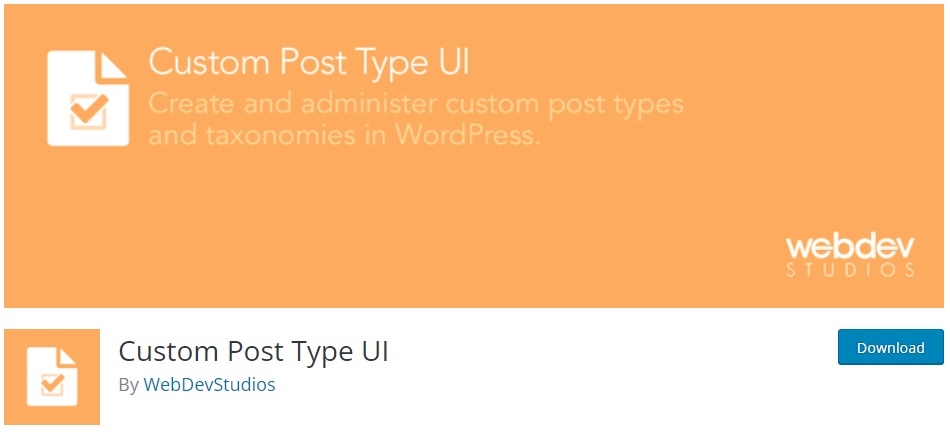
Это отличный бесплатный плагин, который позволяет создавать пользовательские типы сообщений без каких-либо кодов и имеет отличный пользовательский интерфейс . У этого инструмента есть расширенная версия, стоимость которой начинается от 29 долларов США в год. Однако для этой демонстрации мы будем использовать бесплатную версию.
1. Установите и активируйте плагин
Чтобы установить пользовательский интерфейс пользовательского типа записи , откройте панель инструментов WordPress и перейдите в раздел « Плагины» > «Добавить новый» . Затем найдите плагин и нажмите « Установить сейчас» .
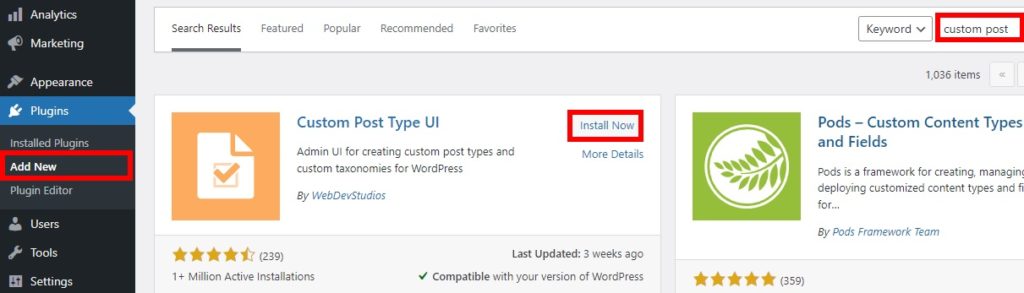
После завершения установки активируйте плагин.
Кроме того, вы можете установить плагин вручную. Если вам нужна дополнительная информация об этом, ознакомьтесь с нашим полным руководством по установке плагина WordPress вручную.
2. Добавьте и настройте пользовательский тип записи
После активации перейдите в CPT UI > Add/Edit Post Types , чтобы добавить и создать собственный тип записей WordPress. Все, что вам нужно сделать, это ввести имя или слаг вашего пользовательского типа сообщения . Например, мы добавим тип записи « фильм » для этого руководства, но не стесняйтесь добавлять любой пользовательский тип записи, который подходит для вашего веб-сайта.
Затем вам нужно добавить метки единственного и множественного числа в соответствии с вашим типом записи. После того, как вы добавили все обязательные данные, нажмите « Добавить тип сообщения» .
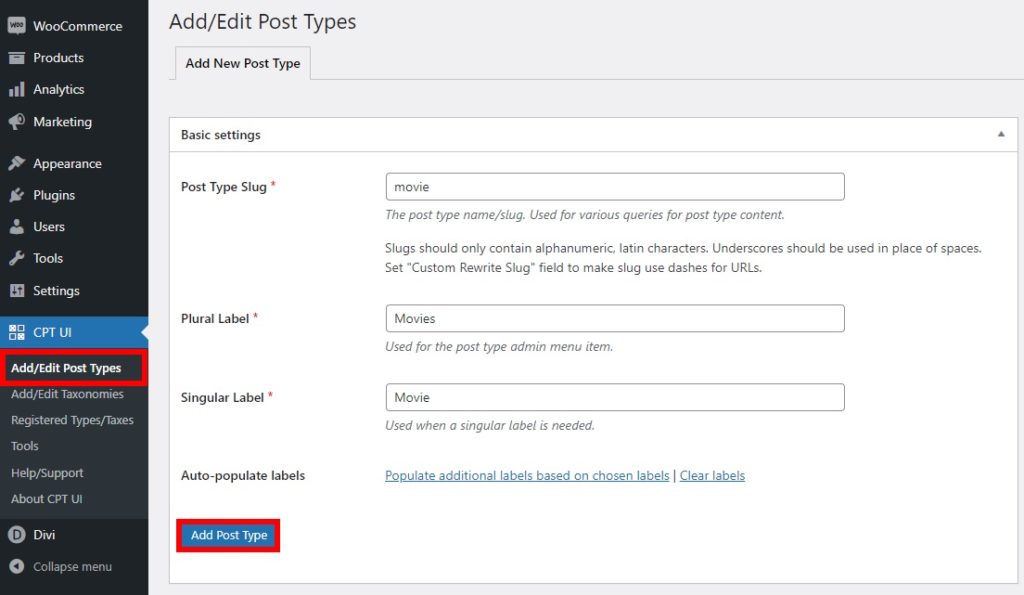
Есть также несколько дополнительных меток , которые вы можете добавить к своему типу записи. Они включают такие детали, как описание типа сообщения, название меню и т. д.
Кроме того, вы также можете изменить некоторые настройки по умолчанию в соответствии с вашими потребностями. Вы можете найти их сразу после дополнительных меток. Точно так же вы можете редактировать типы сообщений после их создания. Плагин также позволяет вам просматривать все типы сообщений, которые были созданы, или даже импортировать и экспортировать типы сообщений для вашего веб-сайта.
После внесения всех необходимых сведений вы сможете увидеть свой новый тип записей под названием «Фильмы» на панели управления WordPress. Просто выберите « Фильмы» > «Все фильмы» . Затем вы даже можете добавлять новые сообщения для типа сообщений с самой панели инструментов, как страницы и сообщения.
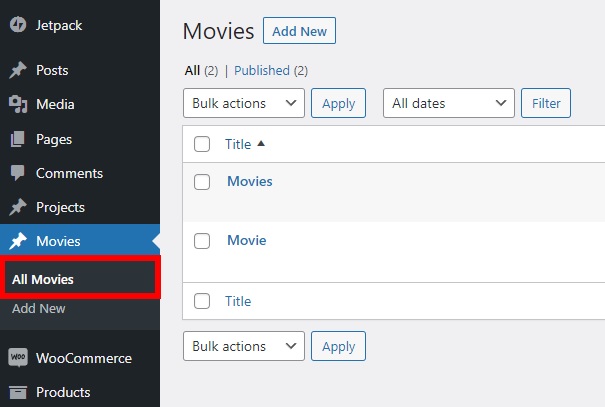
Помимо типов сообщений, вы также можете легко добавлять таксономии с панели инструментов.
Вот и все! Вот как вы можете создать собственный тип записи в WordPress с помощью специального плагина.
Добавьте пользовательский тип записи с помощью WooCommerce
Вы также можете использовать WooCommerce для создания собственного типа сообщений для своего магазина электронной коммерции. Несмотря на то, что это не плагин, специально разработанный для создания типов сообщений, WooCommerce — хороший инструмент для создания типов сообщений, особенно для интернет-магазинов. Один из лучших примеров — создание поста о продукте.
Тип сообщения о продукте — один из наиболее важных типов, которые нужны электронной коммерции, поскольку их основной деятельностью является продажа продуктов / услуг. WooCommerce автоматически создает этот тип сообщений, когда вы устанавливаете его на свой сайт. Чтобы избежать ошибок, убедитесь, что вы правильно настроили WooCommerce, не пропустив ни одного важного шага.
После того, как вы добавили все необходимые данные для своего магазина WooCommerce, перейдите на вкладку « Продукты » на панели инструментов. Вы сможете добавлять, редактировать, импортировать или экспортировать товары для своего интернет-магазина. Все это возможно из-за типа сообщения о продукте, созданного WooCommerce.
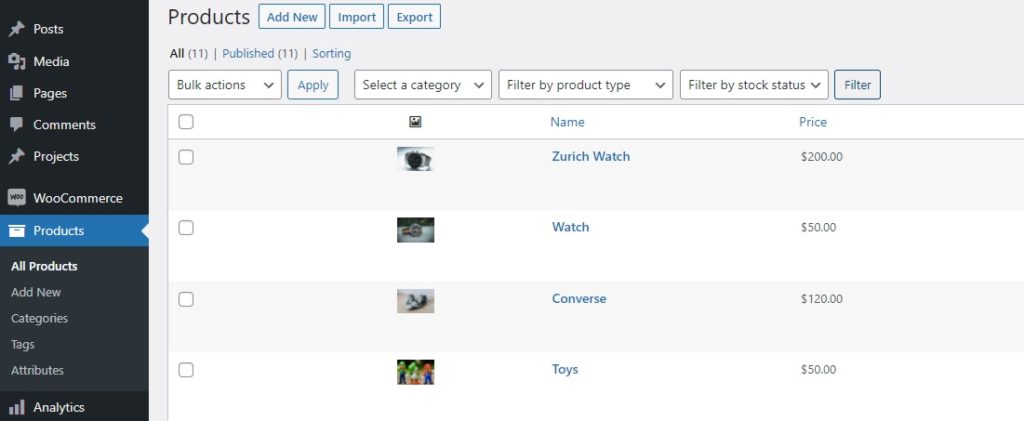
Вы можете дополнительно управлять другими типами сообщений, если хотите добавить настраиваемые поля в кассу WooCommerce. Чтобы помочь вам в этом, вы даже можете использовать плагины, такие как WooCommerce Checkout Manager или WooCommerce Direct Checkout. У нас также есть подробное руководство по удалению полей оформления заказа WooCommerce, если это необходимо.
2) Создавайте пользовательские типы записей WordPress программно
В качестве альтернативы, если вы не хотите устанавливать какие-либо сторонние инструменты, вы можете программно создать собственный тип записи в WordPress. Однако имейте в виду, что этот метод подходит только для тех, кто имеет достаточные знания в области программирования.
Поскольку мы будем редактировать некоторые основные файлы, прежде чем начать, обязательно сделайте резервную копию своего веб-сайта WordPress и создайте дочернюю тему. Если вам нужна помощь с этим, вы можете использовать любой из этих плагинов дочерней темы.
1. Добавьте фрагмент кода в файл functions.php
Чтобы получить доступ к файлу functions.php , перейдите в раздел « Внешний вид» > «Редактор тем» на панели инструментов WordPress. Затем откройте файл functions.php в разделе « Файлы темы » в правой части экрана.
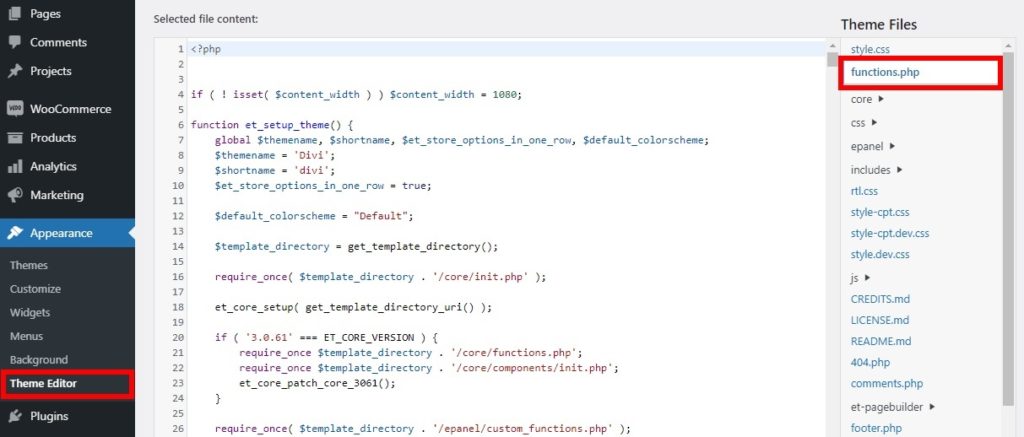

Теперь добавьте следующий фрагмент кода в нижнюю часть редактора, чтобы создать запись типа « фильмы ».
В этом уроке мы использовали тему Divi, поэтому фрагмент оптимизирован для Divi. Убедитесь, что вы корректируете код и вносите необходимые изменения в зависимости от используемой темы.
функция QuadLayers_custom_post_type() {
// Установить метки пользовательского интерфейса для пользовательского типа записи
$метки = массив(
'name' => _x('Фильмы', 'Общее имя типа сообщения', 'divi'),
'singular_name' => _x('Фильм', 'Тип сообщения в единственном числе', 'divi'),
'menu_name' => __('Фильмы', 'див'),
'parent_item_colon' => __('Родительский фильм', 'раздел'),
'all_items' => __('Все фильмы', 'раздел'),
'view_item' => __('Просмотр фильма', 'раздел'),
'add_new_item' => __('Добавить новый фильм', 'раздел'),
'add_new' => __('Добавить новый', 'раздел'),
'edit_item' => __('Редактировать фильм', 'разделить'),
'update_item' => __('Обновить фильм', 'раздел'),
'search_items' => __('Поиск фильма', 'раздел'),
'not_found' => __('Не найдено', 'раздел'),
'not_found_in_trash' => __('Не найдено в корзине', 'divi'),
);
// Установить другие параметры для пользовательского типа записи
$аргументы = массив(
'метка' => __('фильмы', 'див'),
'description' => __( 'Новости и обзоры кино', 'divi' ),
'метки' => $метки,
'supports' => array( 'название', 'редактор', 'отрывок', 'автор', 'миниатюра', 'комментарии', 'редакции', 'настраиваемые поля', ),
'таксономии' => массив ('жанры'),
'иерархический' => ложь,
'общедоступный' => правда,
'show_ui' => правда,
'show_in_menu' => правда,
'show_in_nav_menus' => правда,
'show_in_admin_bar' => правда,
'меню_позиция' => 5,
'can_export' => правда,
'has_archive' => правда,
'exclude_from_search' => ложь,
'public_queryable' => правда,
'capability_type' => 'сообщение',
'show_in_rest' => правда,
);
// Регистрация вашего пользовательского типа записи
register_post_type('фильмы', $args);
}
add_action('init', 'QuadLayers_custom_post_type', 0);После того, как вы добавили правильный фрагмент кода для вашего типа сообщения, обновите файл.
2. Откройте пользовательский тип публикации на панели инструментов.
После этого откройте панель инструментов WordPress, и вы увидите, что был добавлен тип записи « Фильмы ».
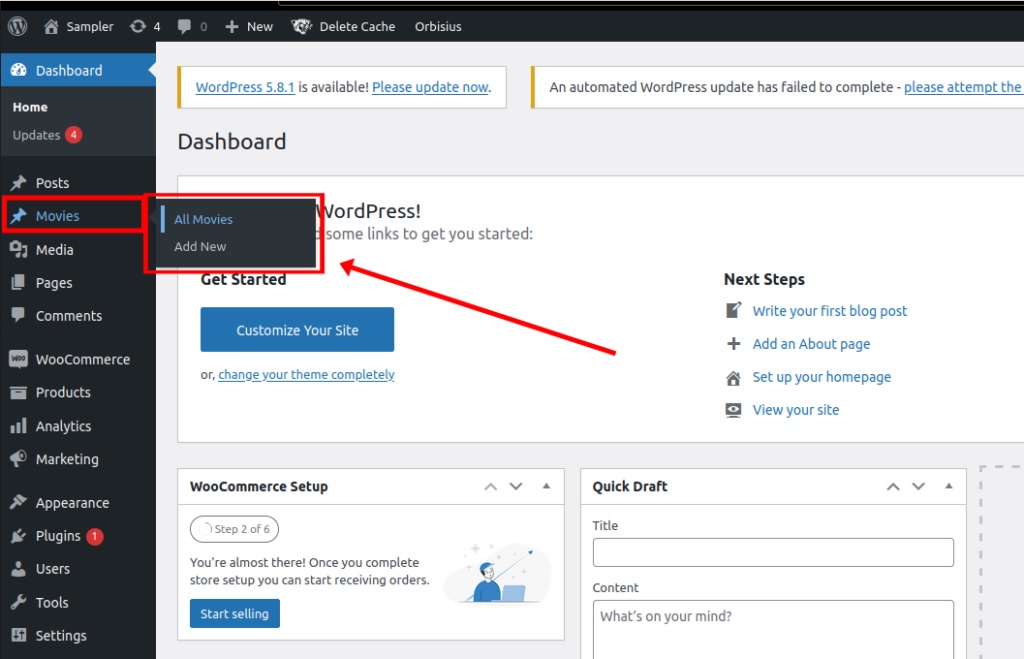
Если вы добавите новый пост о фильме, вы увидите, что он перенаправляет вас к редактору поста. И если вы внимательно посмотрите на URL-адрес и заголовок страницы, вы увидите, что страница основана на типе записи фильма, который вы только что создали.
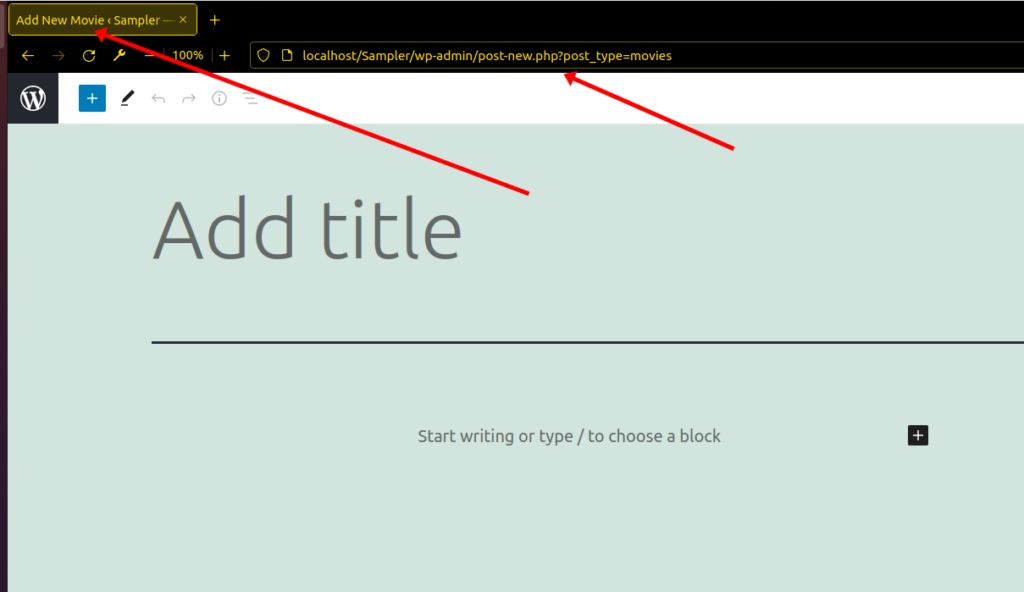
Таким образом, вы можете программно создать собственный тип записи в WordPress . Если вам нужна дополнительная информация об этом, вы можете ознакомиться с нашим подробным руководством о том, как программно создавать собственные типы записей.
Как отображать пользовательские типы записей в WordPress
К настоящему времени вы должны быть в состоянии создать пользовательский тип записи на своем сайте WordPress. Но как насчет их отображения?
Создание типов сообщений бесполезно, если вы не знаете, как их отображать. Давайте рассмотрим некоторые из самых простых способов отображения этих настраиваемых типов сообщений на вашем сайте .
1. Создайте собственный шорткод
Использование шорткодов — один из лучших способов отображения контента. На самом деле, это одна из основных особенностей WordPress, которая привела к его огромной популярности. Вы можете добавить шорткод в любое место на своем веб-сайте и отображать определенный контент там, где хотите .
Если у вас есть базовые навыки программирования, вы можете легко создать собственный шорткод для отображения типов сообщений. Все, что вам нужно сделать, это добавить следующий фрагмент кода в файл functions.php , как и в предыдущих методах.
Перейдите в « Внешний вид» > «Редактор тем» и откройте файл functions.php . Затем добавьте в редактор следующий фрагмент кода.
add_shortcode('фильмы', 'QuadLayers_display_cpt_shortcode');
функция QuadLayers_display_cpt_shortcode(){
$args = array('post_type' => 'фильмы', 'posts_per_page' => 10);
$the_query = новый WP_Query($args);
если ($the_query->have_posts()):
в то время как ($the_query->have_posts()): $the_query->the_post();
$c= the_title( sprintf( '<h2 class="entry-title">', esc_url(get_the_title() ) ), '</h2>').
'<div class="entry-content">'.
контент().
'</дел>';
конец;
wp_reset_postdata();
еще:
$c = 'Извините, нет сообщений, соответствующих вашим критериям.';
конец;
вернуть $с;
}Этот код создаст пользовательский шорткод, который вы можете использовать для отображения типа записи на любой странице или в области виджета, которую вы хотите.
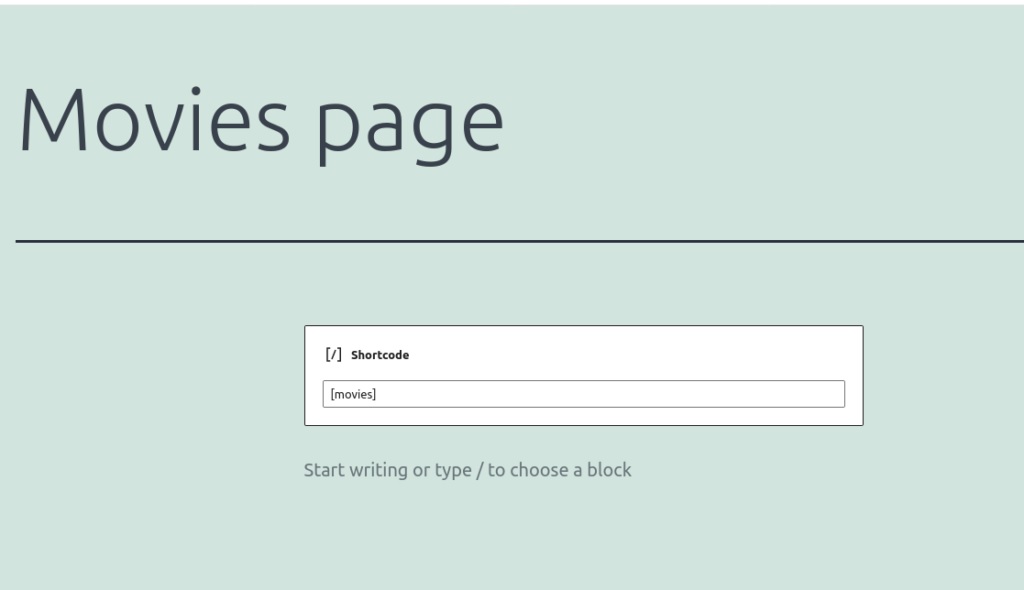
Вы сможете увидеть результат, как только перезагрузите страницу в интерфейсе.
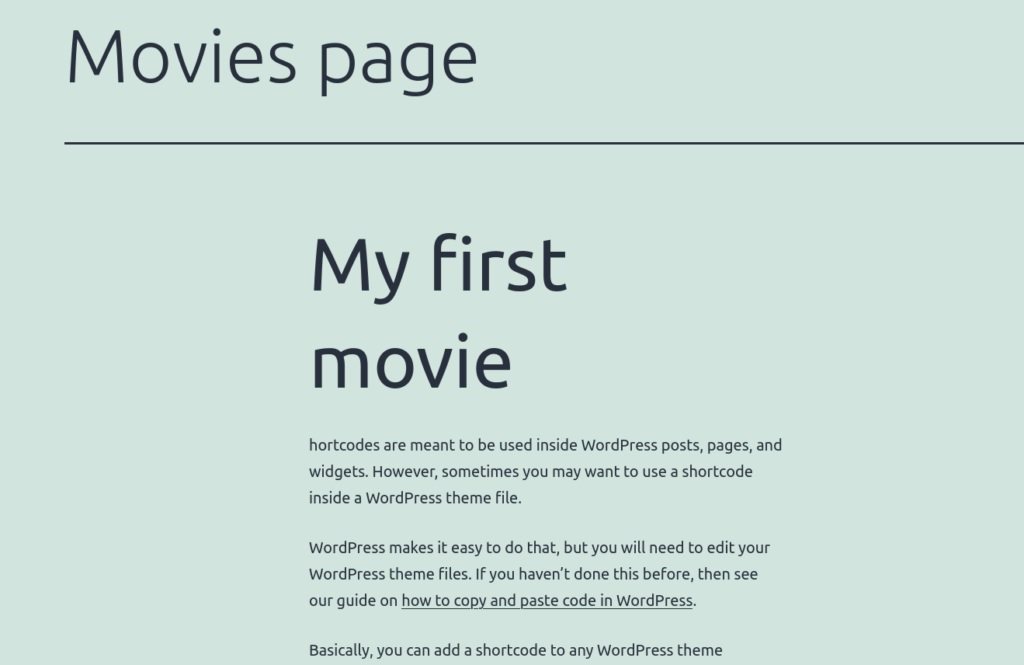
2. Отображение пользовательских типов сообщений в меню
Если вы добавили пользовательский тип записи на свой веб-сайт, вы можете отобразить его в меню. Все, что вам нужно сделать, это добавить пользовательскую ссылку для этого конкретного типа сообщения.
Для этого перейдите в « Внешний вид» > «Меню» и откройте « Пользовательские ссылки ». Затем введите URL-адрес и текст ссылки для своего пользовательского типа и нажмите « Добавить в меню » .
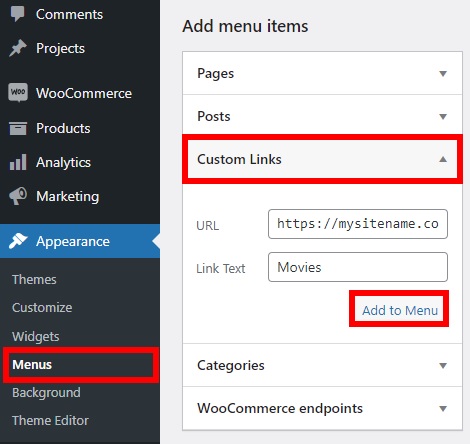
Ваша настраиваемая ссылка должна выглядеть примерно так: « http://mysitename.com/movies », где « mysitename » — домен вашего сайта, а « movies » — созданный вами настраиваемый тип записи.
Если вы хотите узнать больше о том, как максимально эффективно использовать меню WordPress, ознакомьтесь с нашим руководством о том, как добавить страницу в меню WordPress. Вы также можете настроить меню и добавить мегаменю WordPress, используя QuadMenu или любой из лучших плагинов мегаменю.
Вывод
Таким образом, добавление настраиваемых типов сообщений является хорошей альтернативой, если вы хотите добавить на свой веб-сайт различные типы контента, отличные от типов по умолчанию, или применить изменения к определенным типам сообщений на вашем веб-сайте.
В этом руководстве мы рассмотрели различные способы создания пользовательского типа записи WordPress:
- С плагинами
- Программно
Подход с использованием плагина подходит для любого типа пользователей, поскольку он прост. В качестве альтернативы, если у вас есть навыки программирования и вы не хотите устанавливать дополнительные плагины на свой сайт, вы можете создать свой собственный тип записи программно.
Кроме того, вы можете вносить изменения в типы записей в WordPress после их создания. Например, вы можете изменить тип поста, добавить пост на страницу, превратить пост в страницу. Это всего лишь несколько примеров, но вы можете сделать гораздо больше, включая настраиваемые типы сообщений.
Наконец, если вам понравился этот пост, есть еще несколько статей, которые могут вас заинтересовать:
- Как создавать записи и страницы программно в WordPress
- Настроить шаблон страницы продукта WooCommerce
- Как поделиться публикацией WordPress в WhatsApp (плагины и шорткоды)
Создавали ли вы какие-либо пользовательские типы сообщений? Какой метод вы использовали? Дайте нам знать в комментариях ниже!
